最新域名转入域名注册商Godaddy教程(图文)
功能快捷链接:1、域名管理中心:https://mya.godaddy.com/products/ControlPanelLaunch/ControlPanelLaunch.aspx?accordionId=1&generic=true2、查看转入中的域名:https://dcc.godaddy.com/default.aspx?activeview=transfer&filtertype=3&sa=详细教程如下:详细教程:步骤1、从域名的原注册商处,
获得域名的转移密码。步骤2、登录到 Godaddy.com 帐户访问Godaddy.com 的官方网站:http://www.godaddy.com 。在页面顶部,点击 “Log in” 黑色按钮。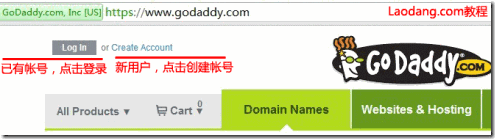 新出现的输入框中,输入您的帐户和密码,
新出现的输入框中,输入您的帐户和密码,
然后点击“Login”黑色按钮登录。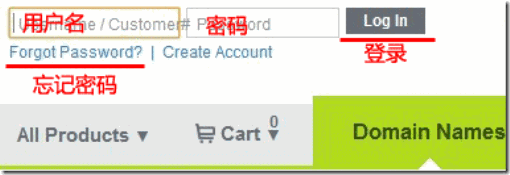
步骤3、新页面中,查找网页中间部位的右边,
点击“ Transfer your domain ” 链接,
开始转移域名。 clip_image005
clip_image005
此页面为Godaddy.com的推荐服务,就是广告,可无视之。(部分可能不弹出,没影响。)直接选对话框底部的 “No thinks” 黄色按钮,进入下一步。 clip_image008
clip_image008
直接点击最底部的 “Next”黄色按钮,
进入下一步。 clip_image012
clip_image012
“Order Total”后面的为订单总金额。确认无误后,点击“Continue to Checkou”黄色按钮,
进入支付页面。步骤11、新页面中,为支付方式。支付方式 "1. Select Your Payment Method",可以选择信用卡(CREDIT CARD) 、 礼品卡(GIFT CARD) 、 支票(CHECK) 、 PayPal 、 支付宝。11-1为使用信用卡支付的方式 clip_image015
clip_image015
完成支付。其中“Order Summary” 为订单总金额的信息,可进行再次确认。步骤12、如果是信用卡支付,就会提示订单已经成功完成支付的页面提示信息。如果是选择支付宝支付,会进入支付宝的国际支付通道,您直接输入您的支付宝帐号和密码,并完成人民币支付即可。 clip_image019
clip_image019
Security Code: Godaddy 转移密码然后,准备复制到 下面步骤中。步骤15、新页面中,
勾选要转移的域名的对话框,
然后点击本页面的右上角的“Authorization”黑色按钮。 clip_image023
clip_image023
点击“OK”黑色按钮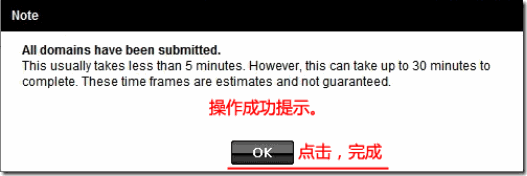 步骤19、大概 5-7 天,即可完成域名的转移,
步骤19、大概 5-7 天,即可完成域名的转移,
然后您就可以在 域名列表中管理该域名了。转自:http://laodang.com